دليل مستخدم Apple Watch
- مرحبًا
- ما الجديد
- الركض مع Apple Watch
-
- التنبيهات
- الكتب الصوتية
- أكسجين الدم
- الحاسبة
- التقويم
- ريموت الكاميرا
- تخطيط القلب
- الأدوية
- ميموجي
- التعرف على الموسيقى
- الأخبار
- قيد التشغيل
- جهاز التحكم
- الاختصارات
- صفارة الإنذار
- الأسهم
- ساعة الإيقاف
- المد والجزر
- المؤقتات
- استخدام تطبيق التلميحات
- الترجمة
- العلامات الحيوية
- المذكرات الصوتية
- ووكي توكي
- الساعة العالمية
- حقوق النشر والعلامات التجارية
ابق على اتصال عبر Apple Watch
تسهّل Apple Watch التواصل مع الأصدقاء والعائلة وزملاء العمل، حتى عندما لا يكون الـ iPhone معك.
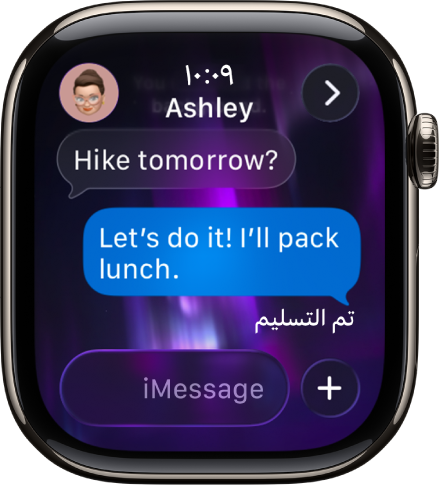
إرسال رسالة، من معصمك مباشرةً
الرد على رسالة سريعًا باستخدام Siri. عندما تكون Apple Watch متصلة بشبكة Wi-Fi أو شبكة خلوية، ما عليك سوى رفع معصمك وقول "أخبر جمال أنني سأكون هناك خلال خمس دقائق". أو المس الرسالة مطولًا لإرسال رمز إبهام لأعلى إلى صديقك باستخدام الرد التفاعلي.
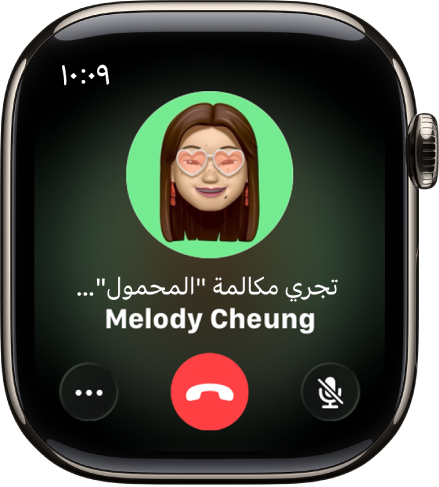
إجراء مكالمة
استخدم Siri لمساعدتك على إجراء مكالمة سريعة. بالنسة إلى Apple Watch ذات اتصال خلوي أو اتصال بشبكة Wi-Fi، ارفع معصمك وقل "اتصل بأمي". إذا كان لديك اتصال Wi-Fi، فستفي العبارة البسيطة "اتصل بأمي فيس تايم" بالمطلوب. يمكنك أيضًا الانضمام إلى مكالمة فيس تايم صوتية جماعية.
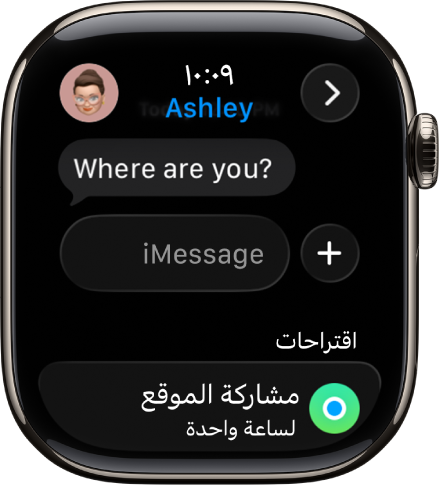
مشاركة موقعك المباشر
هل ستقابل صديقًا؟ يمكن أن تسمح ساعة Apple Watch بمعرفة مكانك وتحدِّث موقعك تلقائيًا. افتح تطبيق الرسائل ![]() ، اكتب رسالة جديدة أو افتح محادثة، اضغط على
، اكتب رسالة جديدة أو افتح محادثة، اضغط على ![]() ، اضغط على الموقع، ثم ابدأ مشاركة موقعك.
، اضغط على الموقع، ثم ابدأ مشاركة موقعك.
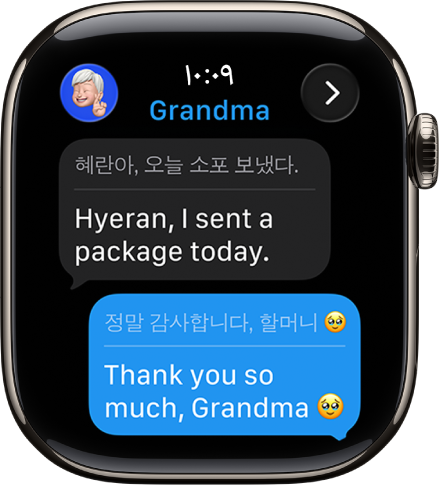
التواصل عبر اللغات
يمكنك ترجمة النصوص في تطبيق الرسائل تلقائيًا. ما عليك سوى فتح محادثة وإرسال رسالة بلغة مفضلة لديك.